「ブログ」のよくある質問
ATOKのプラグインが公開されました!
パソコンと共に、長い間大切に育ててきたユーザ辞書、普段その有り難みを忘れがちですけど、いざという時のためにバックアップしておきたいものですよね。かといって、それがどこにあるのか知っている人はなかなかいないでしょう。
でもそんなコマイことは考えずできるようになりました。試してみましょう。
 バックアップウィザードにしたがって進めていくと、バックアップ対象を選ぶ画面が出てきます。そこで「プラグイン」タブをクリックしてください。見てのとおり何もありません。そこで、「プラグインダウンロードサイト」を押してみます。
バックアップウィザードにしたがって進めていくと、バックアップ対象を選ぶ画面が出てきます。そこで「プラグイン」タブをクリックしてください。見てのとおり何もありません。そこで、「プラグインダウンロードサイト」を押してみます。
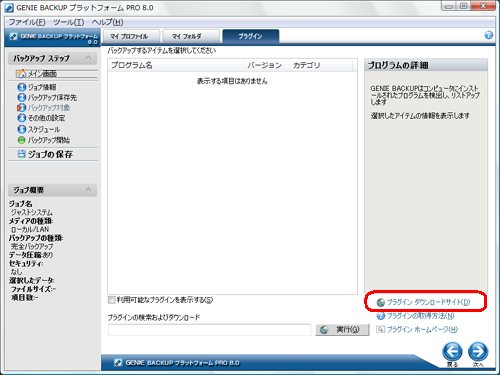
お馴染みのプラグイン無料公開ダウンロードサイトです。カテゴリの「ツールとエディタ」を選んでみましょう。
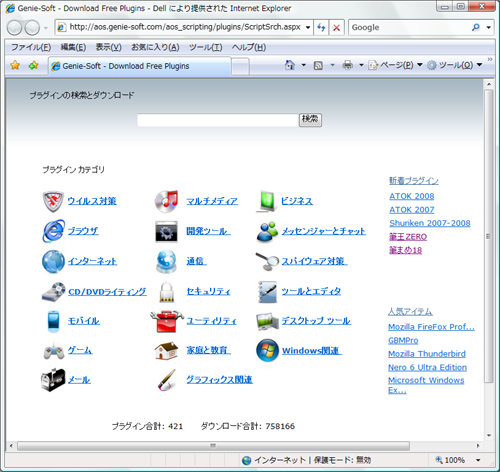
ATOKプラグインでてきましたよ~
ATOK2008とATOK2007が見えます。私のPCにはATOK2008が入っているのでこちらを選びます。
ATOK2008とATOK2007が見えます。私のPCにはATOK2008が入っているのでこちらを選びます。
バージョンが違っているとデータを正しく取れないのでくぐれも注意!!
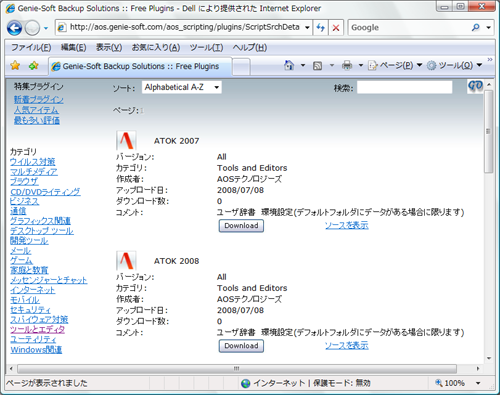
ダウンロードが完了すると自動でプラグインのインストールが完了しました。
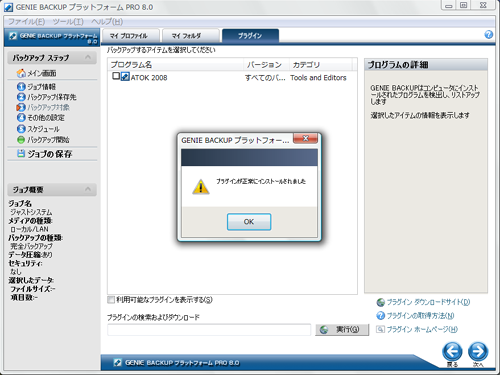 ジニーバックアップの中に、ATOK2008と出てきたので、チェックボックスにチェックを入れます。あとは、いつもと同じようにウィザードを進めればOKです。
ジニーバックアップの中に、ATOK2008と出てきたので、チェックボックスにチェックを入れます。あとは、いつもと同じようにウィザードを進めればOKです。
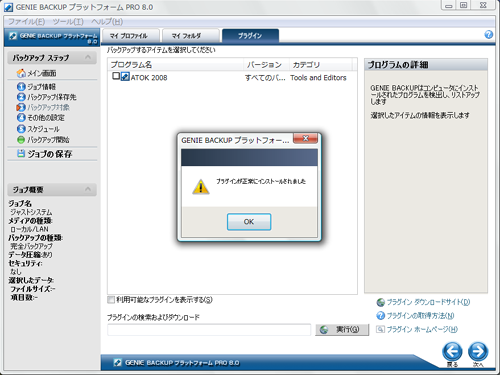 ジニーバックアップの中に、ATOK2008と出てきたので、チェックボックスにチェックを入れます。あとは、いつもと同じようにウィザードを進めればOKです。
ジニーバックアップの中に、ATOK2008と出てきたので、チェックボックスにチェックを入れます。あとは、いつもと同じようにウィザードを進めればOKです。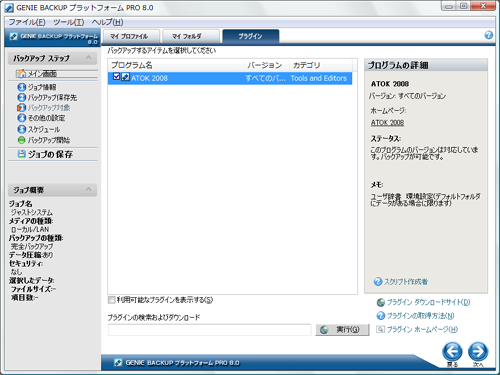
これで、ユーザ辞書と環境設定がバックアップできました。
さあ、次は【復元編】にすすみましょう。
【復元編】です。
ここではいろいろなシチュエーションがあるとおもいますが、ここではPCの不具合で「OSを再インストール、ATOKも再インストールした」というところからスタートします。
新しくOSがインストールされたので、なじみのあるユーザ辞書はもうありません。これを復元しましょう。ジニーバックアップを起動して、メニューから「復元」を選びます。
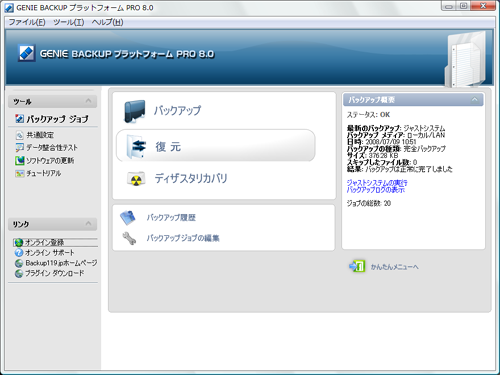
バックアップデータの含まれるジョブ名を選択します。
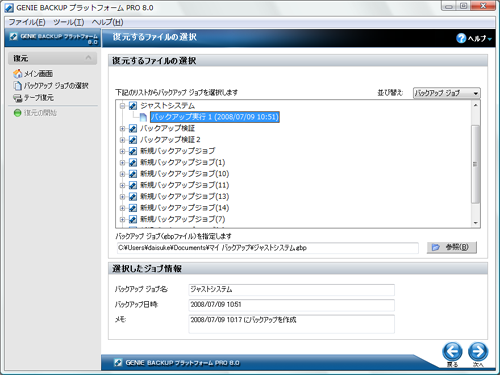 バックアップジョブに含まれている復元データのリストがでてきました。「プラグイン」タブを選択して、「ATOK2008」にチェックを入れます。
バックアップジョブに含まれている復元データのリストがでてきました。「プラグイン」タブを選択して、「ATOK2008」にチェックを入れます。
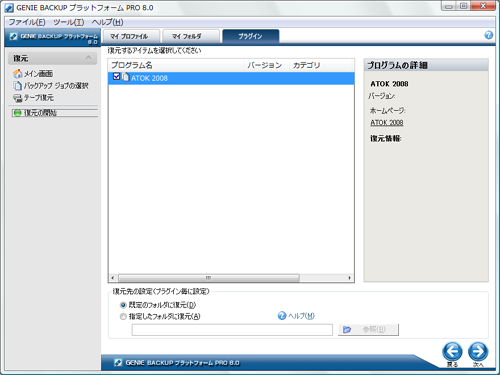
これで、準備完了です。次へをおして復元完了です。
一応、確認をしてみましょう。ATOKのユーザ辞書を起動してみると、確かに昔のユーザ辞書がでてきました。
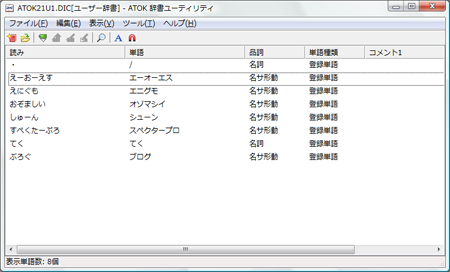
普段見ることのない辞書、ついでに中身の整理などもしてみてはいかがでしょう?
意外と自分の日本語のクセも発見できるかもしれませんね。
意外と自分の日本語のクセも発見できるかもしれませんね。
試してみたい方、30日フル機能のジニーバックアップ無料体験版 をどうぞ。